1、我的身份证号码在提交时为什么报错?
我国身份证号码依国家标准GB11643-1999、GB11643-89建立,其中第7-12位(15位身份证号)或第7-14位(18位身份证号)是公历出生日期,而不是农历与公历的混合日期(如“19780229”)。不能使用新、旧身份证号同时提交。身份证号尾数为“x”的请用半角方式输入大写英文字母“X”。
2、下载后的文件如何打开?
考生从《招考公告
注:“*”代表文件名称。
3、关于网上报名信息安全要注意哪些?
为确保信息安全,避免被他人篡改,请在每次使用本系统前,按以下步骤操作:
(1)请先开“IE”浏览器,点击“工具”菜单下的“internet选项”;
(2)在“内容”页中点[自动完成];
(3)在“自动完成设置”窗口中撤消“表单”、“表单的用户和密码”选项;
(4)点[清除表单]-[确定]-[确定]-[确定];
4、提交报考职位后报名中断怎么办?
报考人员在提交报考职位后,如突遇网络中断而造成报名不能成功时,请报考人员重新登陆报名系统,若系统提示此身份证号已报过名,则说明你的信息在初次报名时已提交成功,请报考人员进入“查询资格审查结果”进行查询和修改。
5、信息录入完毕后,点击提交后,没有页面显示(显示为空白页)。
点击提交后,如果出现空白页,请稍微等待,可能是网络速度原因引起,如果时间过长仍无法打开,请先关闭IE浏览器。重新进入人事考试网,无须再注册新用的用户,用原来注册用户登陆系统,进入后点击报名资料填写/修改,查看信息是否正确。
上一页[1][2][3][4][5]下一页
6、报名信息表无法打印,打印提示错误等。
这是由于IE浏览器安全设置过高引起的,请在IE菜单“工具”——“internet选项”选择“安全”——“自定义级别”,将安全级别设置为低,并将ActiveX相关控件设为“启用”或“提示”,然后进行打印;
另一种解决方法为:
1) 点击IE浏览器中的“文件”,选择“页面设置”,在“页面设置”中,将“页眉”、“页脚”两项中的文字或者其他删除为空。
2) 点击“文件-打印”。即可将报名信息打印出来。
7、网上报名信息填写完毕后,点击保存按钮,提示网页上有错误。
网上报名系统要求浏览器版本为IE6.0或IE6.0以上,请先确认本机浏览器是在IE6.0及以上,如果不是IE6.0浏览器,请先将IE升级到6.0版本,然后再进行网上报名工作。另外提醒,在报名时请将上网助手、防火墙等拦截工具作详细设置或停用。
8、没有打印机是否可以保存下来打印?
可利用浏览器将要保存的页面另存为网页文件,待连接打印机后再打印,需注意清空页眉和页脚。
上一页[1][2][3][4][5]下一页
9、打印报名信息不完整或打印不在一张纸上怎么办?
1.简历填写过长,调整格式或删减内容。2.将 IE 浏览器中字体设置成小号。
10、提交报名信息后出现乱码怎么办?
将 IE 浏览器中编码设置成简体中文或刷新网页。
11、点击有关报名操作项目后页面无任何反应怎么办?
IE 版本过低,升级到 IE6.0 即可。
12、为什么在输入出生日期和毕业时间时找不到所要的日期和时间?
检查系统时间是否当前日期和时间,如不符请调整。
上一页[1][2][3][4][5]下一页
13、怎样上传照片?
报考人员上传的照片必须是近期免冠正面证件照,jpg格式。
若发现照片在资格审查表显示正常,则表明上传成功。
若在网页上显示不出,则原因可能是照片的格式不支持在网页中显示,报考人员可使用PhotoShop等图像编辑软件打开照片图像查看其格式,并设置为jpg格式,再次上传即可。
14、上传照片无法显示如何处理?
请按规定使用证件照,要求JPG格式,图像模式颜色使用RGB颜色(也就是默认颜色),其他模式的修改方法:选中照片,点击“图像”,选择“模式”再调整到“RGB颜色”格式”进行保存。
15、照片上传出现“URL出错”或照片审核不通过时怎么办?
照片上传出现“URL出错”或照片审核不通过可能由以下两种原因造成的:
(1)你所上传的照片格式不符合规格要求,请使用照片处理工具进行处理后,按照规定的格式重新上传。
(2)网络原因,有可能因为你的网络提供商对网络访问策略做了设置(比如网络速度限制,上传文件限制等)而造成照片上传失败,也有可能因为网络堵塞而造成照片上传失败。此时建议你换一个网络环境或电脑再重新上传照片。
更多精彩资讯请关注查字典资讯网,我们将持续为您更新最新资讯!
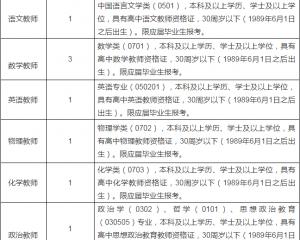 江西师范大学附属中学2020年招聘教师2020-06-24
江西师范大学附属中学2020年招聘教师2020-06-24 上海公务员考试《行测》通关模拟试题及答案解析【2019】:952020-06-12
上海公务员考试《行测》通关模拟试题及答案解析【2019】:952020-06-12 上海公务员考试《行测》通关模拟试题及答案解析【2019】:632020-06-12
上海公务员考试《行测》通关模拟试题及答案解析【2019】:632020-06-12 2019国考报名人数统计:铁路公安系统过审超6万 竞争力度较高【截至29日16时】2018-10-31
2019国考报名人数统计:铁路公安系统过审超6万 竞争力度较高【截至29日16时】2018-10-31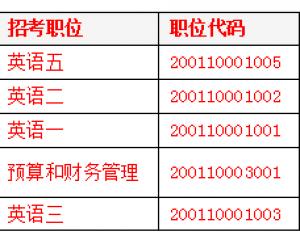 2019国考报名外交部过审3万余人 平均7人争一职2018-10-31
2019国考报名外交部过审3万余人 平均7人争一职2018-10-31